«Задачі» — це окремий модуль CRM системи, який виконує роль записника або органайзера для планування власних справ. У ньому ви можете створювати нагадування про нагальні справи, виділяти їх кольором, додавати дії, переміщувати на інші дати.
Інструкція з використання
За замовчуванням інтерфейс вікна «Задачі» складається з таких колонок:
- Вхідні —загальна область для створення поточних справ, які потім можливо перемістити в інші колонки. А також задачі та завдання, які надіслали вам інші користувачі системи.
- Сьогодні — колонка для планування нагальних справ на цей день.
- Цього тижня — органайзер для справ, які заплановані протягом тижня.
- Цього місяця — планування справ на місяць.
Налаштувати показ даних у вікні можливо за допомогою таких інструментів:

- Використайте іконки виду для відображення колонок, списку або дій.
- Знайдіть справу за ключовими словами у полі пошуку.
- Застосуйте вбудовані фільтри, параметри групування та міток.
- Зазначте правила пошуку (в процесі, затверджено, в очікуванні та ін.).
- Імпортуйте записи із зовнішнього Excel або CSV файлу.
Створення справи у «Задачах»
Додати запис в органайзер можливо за допомогою кнопки «Новий» або натиснувши значок плюса «+» у відповідній колонці. Розглянемо процедуру створення справи через кнопку.
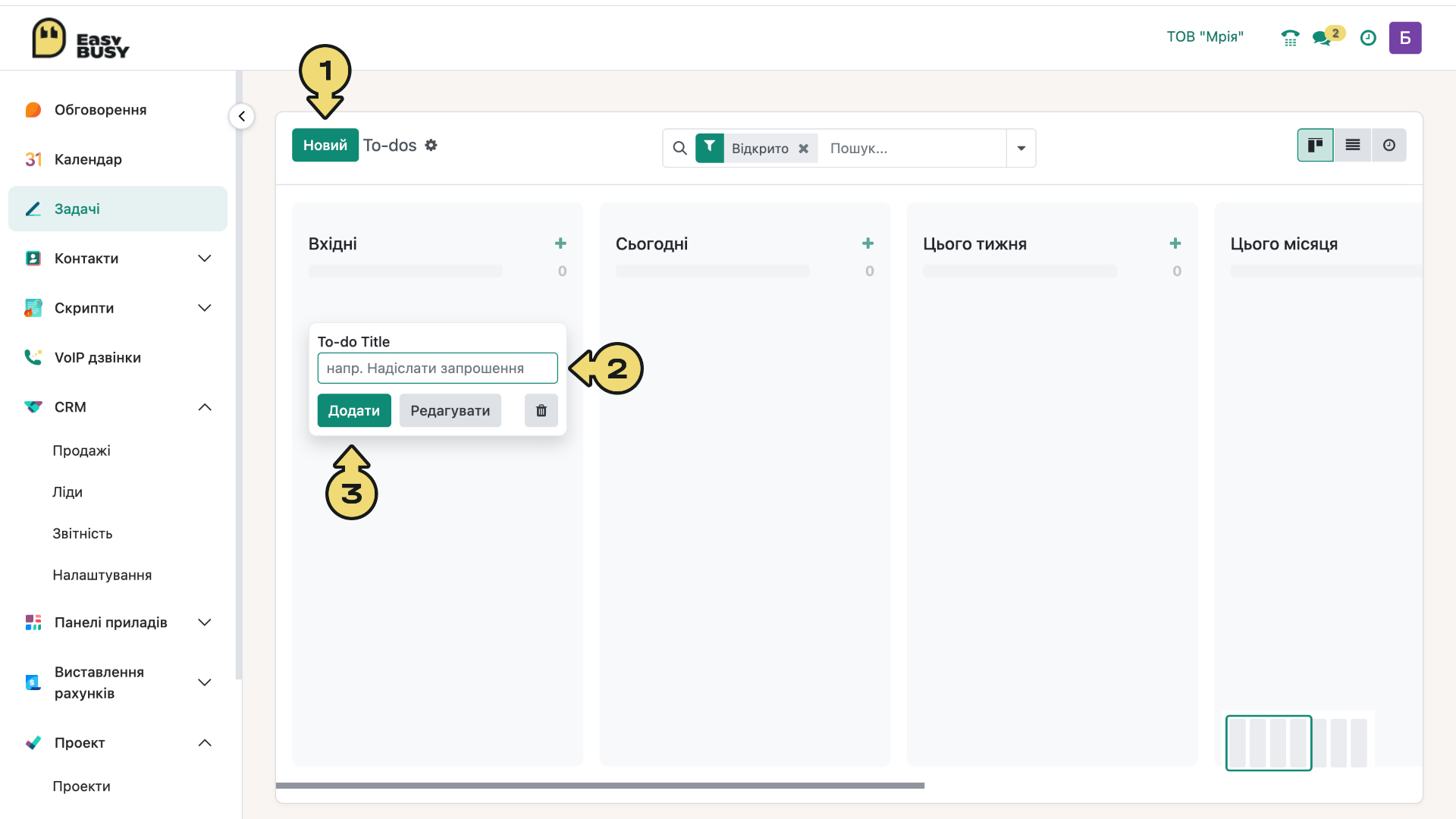
- Натисніть кнопку «Новий».
- Введіть опис задачі, наприклад, зустріч або дзвінок.
- Клацніть на кнопку «Додати».
Керуйте створеним завданням за допомогою таких опцій:
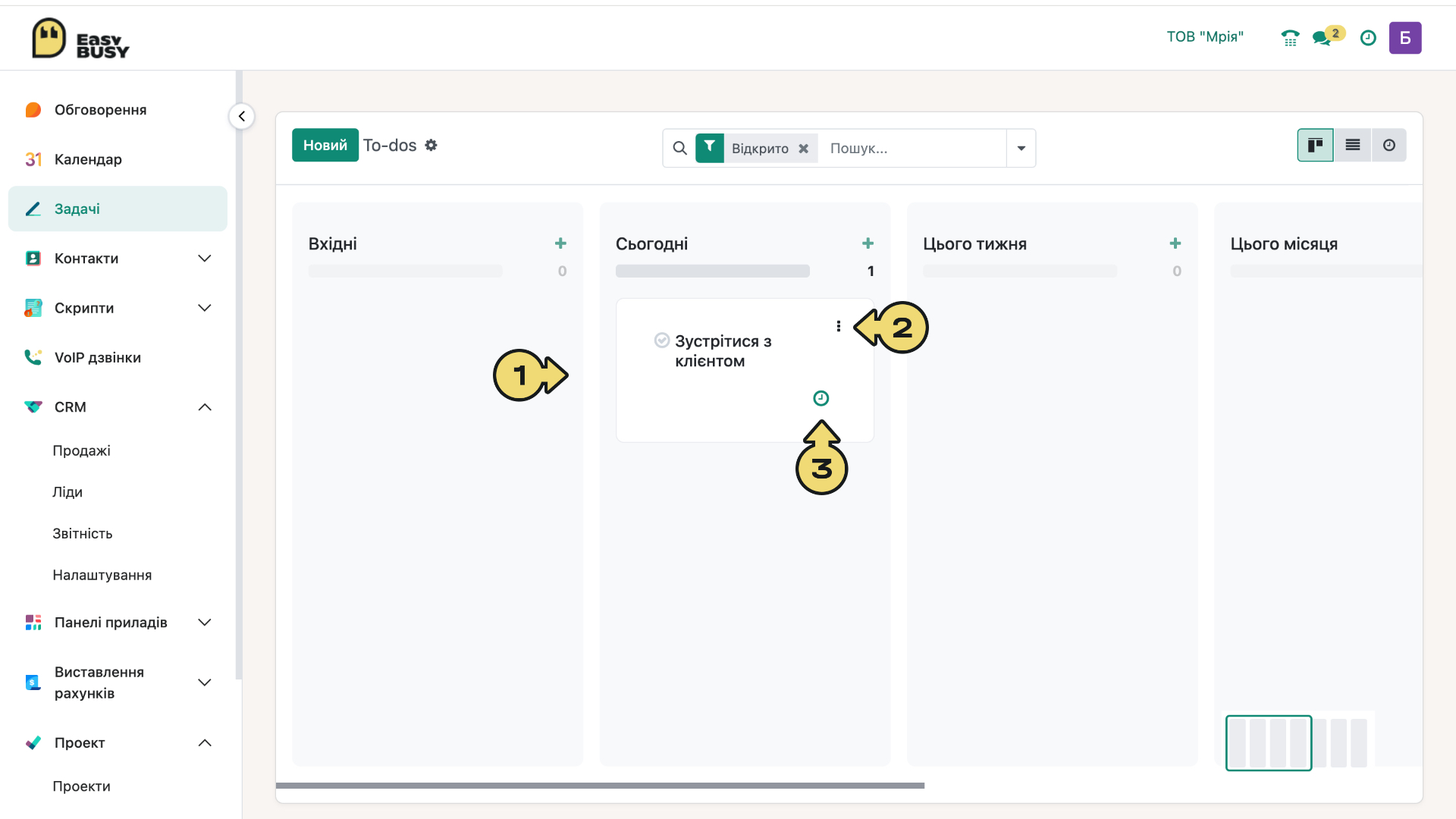
- За необхідності перемістіть створену справу в іншу колонку простим перетягуванням.
- Видаліть або позначте задачу іншим кольором, натиснувши іконку трьох крапок у правому верхньому куті.
- Заплануйте повʼязану зі справою дію клацнувши на іконку «годинника».*
*Інструкція про використання Дій докладно описана у розділі «Планування дій».
Редагування справи, призначення виконавця
Окрім додавання власних справ, ви можете створювати задачі для інших користувачів системи, редагувати їх деталі, додавати мітки та ін.
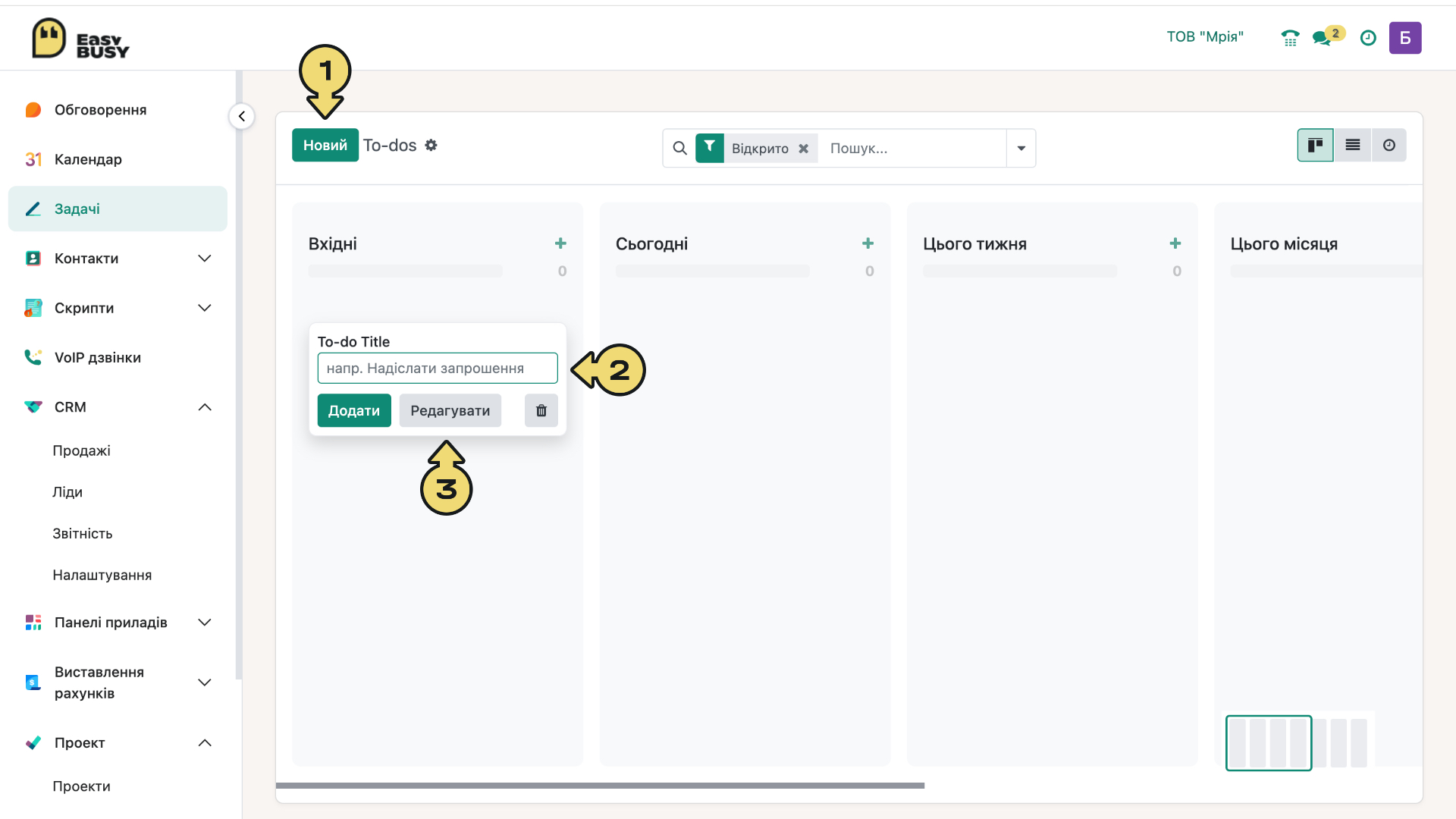
- Натисніть кнопку «Новий».
- Введіть опис задачі, наприклад, зустріч або дзвінок.
- Клацніть на кнопку «Редагувати».
У вікні налаштувань задачі виконайте такі операції:
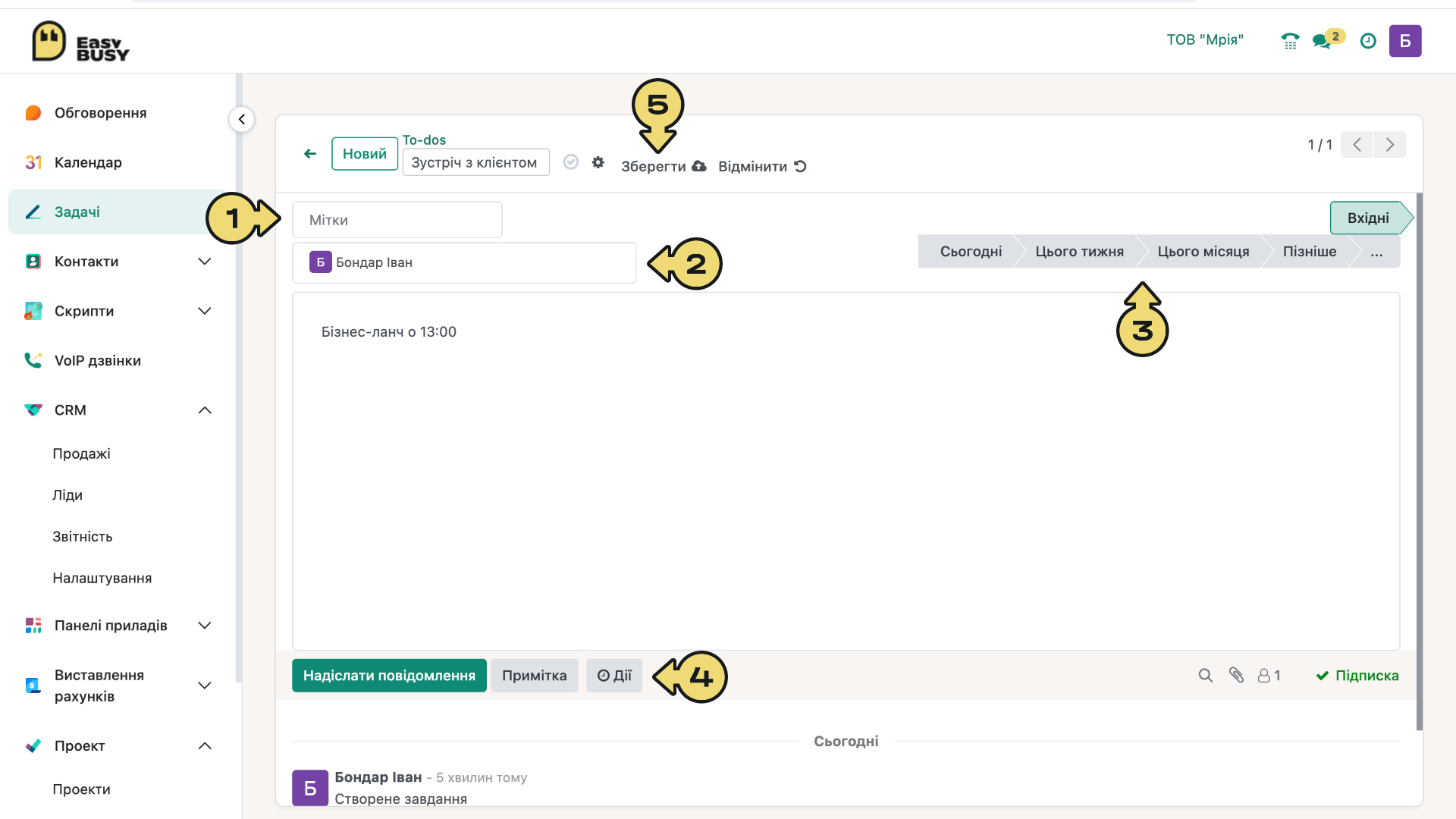
- Встановіть особливу мітку за потреби.*
- Додайте виконавців задачі (вона буде автоматично відображене у колонці «Вхідні» обраного користувача).
- Перемістіть задачу на інший проміжок часу.
- Надішліть повідомлення, додайте примітку або дію.
- Натисніть кнопку «Зберегти».
*Процедура створення міток докладно описана у документації до розділу «Налаштування».
